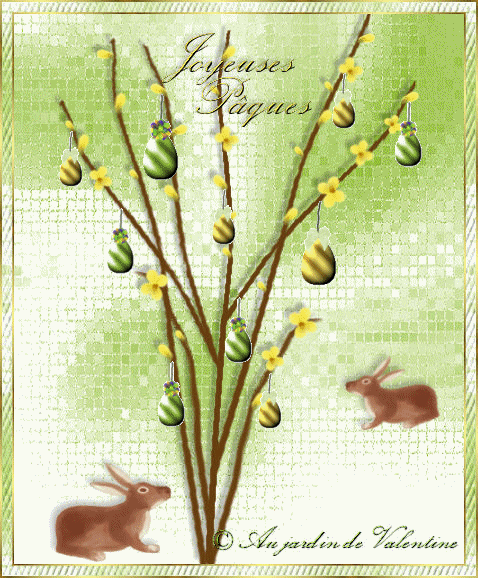
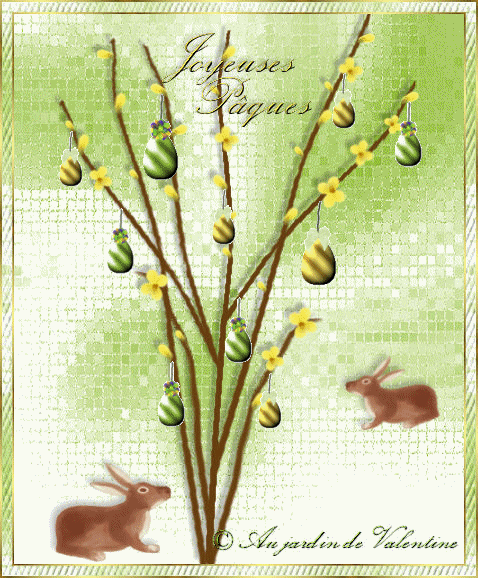
|
Árbol a huevos
1. Abrir la imagen de fondo o tomar un árbol desnudado de hojas, una forsythia con poco flores, etc… Copiarlo 2. Abrir une nueva imagen transparente de 450 X 550 pixeles 3. Selecciones/seleccionar todo 4. Pegar en la selección 5. Hacer el marco de imagen que les agrada o dejarlo así 6. Ahora, abrir une imagen transparente de 100 x 100 pixeles 7. Con el gradiente que quieren , (aquí gold de PSP) estilo lineal, ángulo 45°, repeticiones 5, y el bote de pintura, llenar esta imagen 8. Duplicar 4 veces (se obtienen 5 capas) 9. Desplazar la capa 2, con el fin que las rayas sean desplazadas ligeramente hacia la derecha 10. Rehacer la misma cosa para las capas 3, 4, y 5
11. Dibujar un huevo con la herramienta elipse (pueden ver explicaciones en el tutorial aquí ) 12. Con la varita mágica, tolerancia 0, seleccionar el exterior del huevo
13. Luego ir desde una capa a otra, llenas del gradiente, y sucesivamente, eliminar 14. Selecciones/anular seleccion 15. Eliminar la capa del huevo que han hecho para este trabajo 16. Recortar por si necesario, luego aumentar el tamaño del lienzo: imagen/tamaño de lienzo, para poner una cuerda y un lazo (cada uno tiene que elegirse el tamaño adaptado a su trabajo) 17. Colocarse sobre cada una de las capas por turno y hacer efectos/efectos 3D/bisel interior, bisel 2 {20.5.10.5.25.315.43.37}
18. Abrir los tubos de cuerda y de lazo, copiarlos, y pegar como nueva capa 19. Pegarlos, luego fusionarlos después de haber cerrado las capas de huevos 20. Duplicarlos 4 veces, se obtienen 5 capas 21. Hacerlos deslizar uno a uno, respectivamente por encima de cada capa de huevo 22. Luego fusionarlos dos por dos 23. Guardar como...en * .psp 24. Abrir Animación Shop y Ayudante Animación… hacer siguiente hasta “duración de visualización” : 10/100ème de sec., proseguir hasta “añadir una imagen” e ir a buscar su fichero registrado 25. Ayudante optimización hasta "Guardar como"… en * .gif 26. Dejar las imágenes desenrolladas y abrir la imagen de fondo 27. Seleccionar ese fondo/clic sobre el boton derecho/duplicar 28. Edición/seleccionar todo/duplicarlo… hasta obtener 5 imágenes 29. Edición/propagar el encolado 30. Activar la animación de huevos, Edición/seleccionar todo 31. Con su ratón, manteniendo CTRL , deslizar/depositar los huevos, allí donde lo desean, dentro del marco… descuidar el botón de ratón; todas las imágenes se encontrarán colocadas al buen lugar en el marco. 32. Pueden rehacerlo varias veces y dispersar los huevos a distintos lugares 33. Guardar como… en formato... * .gif
¡Sólo le queda por hacer placer a sus amigo/as! ¡Felices Pascuas a todos ! ~~~~~~~~~~ Gracias de pasar por mi jardín, para escribir clic aquí
00041398 le 17 mars 2007 - Graphisme et réalisation © Au jardin de Valentine
|